članak u s datumom 9. prosinca 2022., kako bi odražavao trenutne procese i postavke.
Zatvoreni natpisi ili titlovi vrlo su korisni jer mogu pomoći osobama s oštećenjem sluha ili onima koji ne razumiju jezik u potpunosti. Također su korisni u bučnim okruženjima gdje je teško slušati TV. Možete čak koristiti titlove koji će vam pomoći da naučite novi jezik u cijelosti - do neke mjere.

Uključivanje ili isključivanje titlova na Vizio televizorima nije teško, ali postoje neka ograničenja. Ovaj vam članak pokazuje kako uključiti i isključiti titlove (CC) na Vizio TV-u i objašnjava zašto to možda nećete moći učiniti pod određenim okolnostima. Također ćete vidjeti kako prilagoditi zatvorene titlove prema vašim željama.
dodajte ikonu bluetooth u traku programske trake 10
Kako zatvoreni titlovi funkcioniraju na Vizio televizorima
Kada koristite Vizio TV sa zatvorenim titlovima, možete uključiti ili isključiti značajku unutar izbornika postavki TV-a ili koristiti gumb CC na daljinskom upravljaču. Međutim, kontrola titlova na Vizio TV-ima je za ugrađene aplikacije, prijenose preko zraka (OTA) ili bilo koje veze putem koaksijalnog kabela. Ako je vanjski uređaj spojen preko HDMI, komponentnog ili RCA kabela, kao što je Fire TV Stick, Roku, Blu-Ray player ili kabelski prijemnik, CC postavkama se upravlja preko uređaja. Ako je opcija CC zasivljena na vašem Vizio TV-u, njime se upravlja samo putem vanjskog uređaja.
Čak i ako savršeno razumijete engleski, neki likovi u serijama i filmovima imaju jake naglaske ili ih je jednostavno teško razumjeti. Iz tih razloga, čini se razumnim zadržati CC uključen, ali neki ljudi smatraju da titlovi ometaju, što je također valjana točka.
Evo kako možete omogućiti ili onemogućiti zatvorene titlove na svom Vizio TV-u.
Uključite/isključite CC na Vizio TV-ima pomoću daljinskog upravljača
Ako još uvijek imate originalni daljinski upravljač za svoj Vizio TV, primijetit ćete da on ima gumb za titlove koji se pojavljuje kao 'CC'. Za kontrolu titlova na vašem Vizio TV-u, pritisnite gumb 'CC' i oni bi se trebali automatski uključiti ili isključiti ovisno o trenutnom statusu CC.
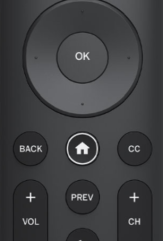
Imajte na umu da se položaj tipke CC razlikuje ovisno o daljinskom upravljaču koji koristite. Ako koristite univerzalni daljinski upravljač, možda nemate ovaj gumb. Također, nemojte zaboraviti da je kontrola titlova na Vizio TV-u namijenjena emitiranju antene, ugrađenim aplikacijama ili uređajima povezanim putem koaksijalnog kabela.
Isključite zatvorene titlove na Vizio TV-ima pomoću izbornika postavki
Ako iz nekog razloga imate problema s isključivanjem titlova, pokušajte proći kroz izbornik postavki na svom Vizio TV-u. Neke od uputa mogu se razlikovati ovisno o vašem modelu, ali trebali biste ih moći vrlo lako slijediti.
- Uključite svoj Vizio TV.
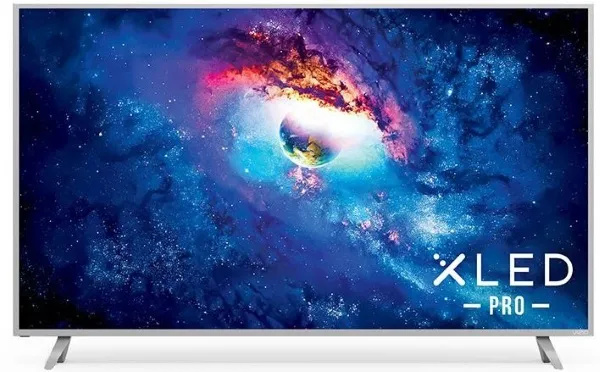
- Dodirnite gumb Izbornik na daljinskom upravljaču, koji može varirati ovisno o modelu vašeg TV-a, ali trebao bi biti lako uočljiv.
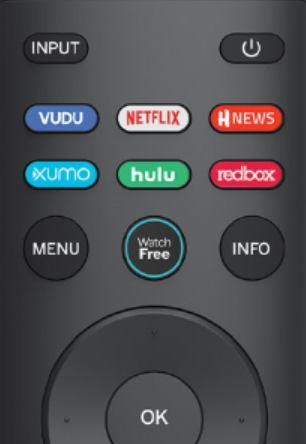
- Dodirnite 'HDTV postavke', a zatim odaberite opciju 'Titlovi'.
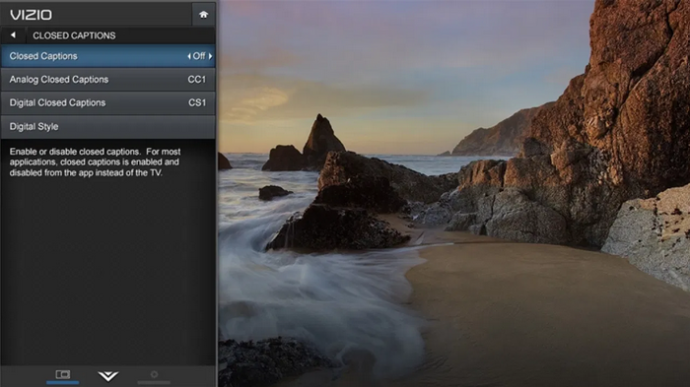
- Odaberite opcije CC, zatim označite opciju 'Closed Captions' i odaberite 'On' ili 'Off'.
Kako prilagoditi zatvorene titlove na Vizio televizorima
Digital CC vam omogućuje da promijenite i prilagodite titlove po želji. Ne morate živjeti sa sićušnim tekstom sa zadanom pozadinom. Evo što učiniti.
- Uključite svoj Vizio TV.

- Pritisnite tipku “Home” za novije modele) ili tipku “V” (Vizio Internet Apps) na daljinskom upravljaču.
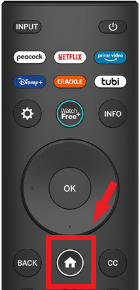
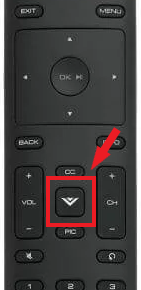
- Pristupite izborniku “TV SETTINGS”, zatim odaberite i otvorite postavke CLOSED CAPTIONS.
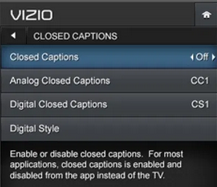
- Provjerite jesu li digitalni titlovi postavljeni (obično CS1), zatim odaberite 'Digitalni stil'.
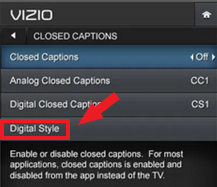
- Ovisno o modelu vašeg televizora, možda ćete morati odabrati opciju titlova 'Prilagođeno' s izbornika. Bez obzira na to, sada možete povećati ili smanjiti veličinu teksta, boju, položaj itd.
Digitalni titlovi su bolji jer vam daju nekoliko mogućnosti prilagodbe. Također možete vratiti postavke na zadane ako vam se promjene ne sviđaju. Analog CC nema prilagođene opcije.
Za kraj, zatvoreni titlovi su spas u nekim scenarijima, ali u drugima su beskorisni. Ako gledate strani film, oni su korisni. U bučnom okruženju, oni vam pomažu protumačiti ono što je rečeno. I kao što smo rekli, možete ih koristiti čak i za početak učenja jezika ili za obnavljanje španjolskog ili francuskog, na primjer. S druge strane, mogu smetati i smetati tijekom gledanja filmova, odvlačiti pažnju ili izgovarati netočne ili krivo protumačene riječi do točke frustracije. Ovi su scenariji razlog zašto je važno moći uključiti ili isključiti zatvorene titlove na Vizio TV-u, a metoda ovisi o izvoru.
Vizio Closed Captioning FAQ
Postoji li način da se CC u potpunosti onemogući?
Drago nam je što ste pitali jer postoji način. Evo kako potpuno onemogućiti zatvorene titlove na Vizio TV-u:
Uključite TV.
Pritisnite tipku V.
zašto me moj snapchat odjavio
Odaberite Postavljanje i potvrdite s OK.
Odaberite CC i potvrdite.
Uključite ili isključite titlove, ovisno o vašim željama.
Spremite promjene pritiskom na Izlaz na daljinskom upravljaču.
U nekim situacijama titlovi jako ometaju i uzrokuju više štete nego koristi. U nekim slučajevima mogli bi vas živcirati netočni titlovi. Jednostavno ih onemogućite i nastavite gledati svoju emisiju ili film.
Slijedite iste korake za ponovno uključivanje titlova kada završite s gledanjem kako ne biste zaboravili da ste ih onemogućili. Naravno, možete ih trajno isključiti ako želite.
kako izbrisati svu poštu u Gmailu -

Otvoreni titlovi ostaju uključeni i nakon isključivanja, pa što da radim?
Otvoreni titlovi danas su tako istaknuta značajka, tako da gotovo svaki uređaj koji koristite ima opciju da ih uključite. Ako ste isključili titlove na svom Vizio TV-u, ali oni ostaju, to je vjerojatno zato što ih prikazuje povezani uređaj.
Otvorite postavke na povezanom uređaju koji koristite za strujanje sadržaja i provjerite jesu li titlovi isključeni. Ako su uključeni, to je razlog zašto ih isključivanje putem Vizio postavki nije uspjelo.
Zašto je opcija titlova zasivljena na mom Vizio TV-u?
Općenito govoreći, značajka CC na Vizio TV-ima zasivljena je kada je TV ne može kontrolirati. Morate prilagoditi postavke na povezanom uređaju. Ovaj se scenarij događa za vanjske uređaje priključene putem HDMI, RCA (crvena, bijela, žuta) ili komponentnih veza (crvena, plava, zelena).
Također, siva opcija CC može se pojaviti kada još niste otvorili aplikaciju ili izvorni video. Ovaj se scenarij odnosi samo na bežične signale OTA antene, ugrađene aplikacije poput Netflixa i uređaje povezane putem koaksijalnog kabela.









